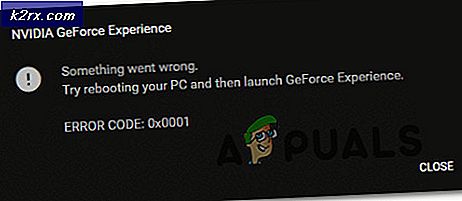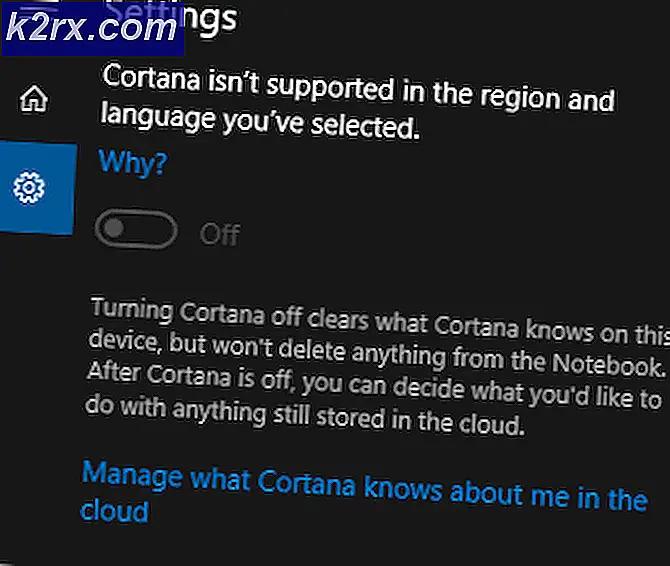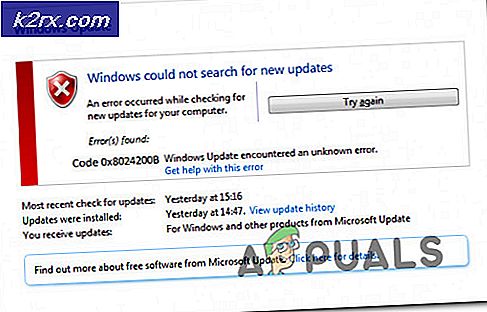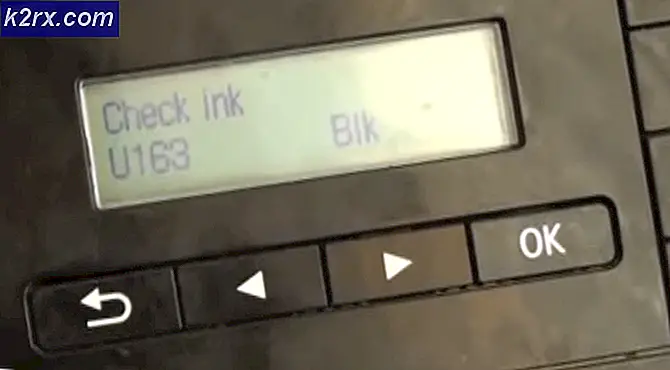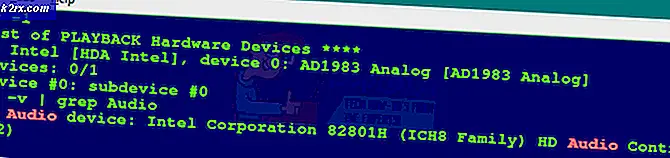Slik avinstallerer du Malwarebytes fra MacOS
Malwarebytes er et utmerket anti-malware verktøy som er i stand til å finne og fjerne malware apps fra Mac og Windows-datamaskiner. Den kommer i en gratis versjon - for hjemmedatamaskiner og en profesjonell - med en 14-dagers prøveperiode. Malwarebytes bruker utnyttelsesreduksjon for å forhindre sårbare programmer fra angrep. Vi anbefaler at du bruker denne appen for å holde Mac-en din trygg fra skadelig programvare. Hvis du ikke vet hvordan du bruker det, kan du finne flere detaljer hvordan du gjør det: Slik fjerner du skadelig programvare fra MacOS.
Mange brukere vil imidlertid fortsatt fjerne malwarebytes fra sine Mac-maskiner. Noen trenger kanskje bare den ekstra harddiskplassen. Andre, fordi de ikke bruker dette programmet og foretrekker forskjellige verktøy for beskyttelse mot skadelig programvare. Hvis du av en eller annen grunn vil avinstallere Malwarebytes fra din Mac, er dette hvordan du gjør det.
Merk: Hvis du avinstallerer Malwarebytes fra din Mac, fjerner du eventuelle skadelige programvarebeskyttelse (inkludert sanntidsbeskyttelse). Bruke en datamaskin uten beskyttelse mot skadelig programvare kan føre til ubevisst installasjon av skadelige programvareapper.
Metode # 1
- Start Malwarebytes .
- Klikk Hjelp på Malwarebytes toppmeny.
- Velg Avinstaller Malwarebytes Anti-Malware .
- Klikk Ja, i dialogvinduet som skal vises og skriv inn Apple ID og passord når det er nødvendig.
- Klikk på OK .
Metode # 2
Hvis du av en eller annen grunn ikke kan avinstallere Malwarebytes ved hjelp av den første metoden, sjekk denne.
PRO TIPS: Hvis problemet er med datamaskinen eller en bærbar PC / notatbok, bør du prøve å bruke Reimage Plus-programvaren som kan skanne arkiver og erstatte skadede og manglende filer. Dette fungerer i de fleste tilfeller der problemet er oppstått på grunn av systemkorrupsjon. Du kan laste ned Reimage Plus ved å klikke her- Klikk på Finder og velg Programmer .
- Høyreklikk på Malwarebytes Anti - Malware app og velg det ikke til Trash .
- Bruk finneren din til å laste ned, og fjern malwarebytes derfra hvis du er til stede.
- Klikk nå Gå på Finder- menyen, velg Gå til mappe og skriv / Bibliotek .
- Finn disse mappene > filer :
- Launch Daemons> com.malwarebytes.Helpertool.plist
- PrivilegedHelperTools> com.malwarebytes.Helper.Tools
- Applikasjonsstøtte> Malwarebytes
- Caches> com.malwarebytes.antimalware
- Caches> com.malwarebytes.Malwarebytes-xpc-service
- Innstillinger> com.malwarebytes.antimalware.plist
- Høyreklikk på noen av disse elementene (inne i mappene) og velg Flytt til søppel .
- Når du er ferdig, start datamaskinen på nytt og tøm søppelet .
Ta gjerne en linje i kommentarseksjonen nedenfor: Hvilken metode foretrekker du?
PRO TIPS: Hvis problemet er med datamaskinen eller en bærbar PC / notatbok, bør du prøve å bruke Reimage Plus-programvaren som kan skanne arkiver og erstatte skadede og manglende filer. Dette fungerer i de fleste tilfeller der problemet er oppstått på grunn av systemkorrupsjon. Du kan laste ned Reimage Plus ved å klikke her